Möchten Sie wissen, wie Sie Ihr Filmmaterial beschleunigen können? Zeitlupenvideos erstellen und eine sanfte Geschwindigkeitsrampe in Adobe Premiere Pro erzeugen? Sehen Sie sich das an.
Was ist eine Geschwindigkeitsrampe?
Videos können beschleunigt oder verlangsamt werden. Aber eine Geschwindigkeitsrampe ist eine Technik, die verwendet wird, um verschiedene Geschwindigkeiten im selben Clip zu kombinieren. Diese Technik wird verwendet, um Teile Ihres Videos hervorzuheben und einen eindrucksvollen Effekt bei der Bearbeitung zu erzielen. Sie verleiht Ihrem Video eine zusätzliche Würze, um das Publikum zu begeistern und zu interessieren.
Verwenden Sie MASV für Ihr nächstes Videoprojekt
Übertragen Sie hochauflösendes Filmmaterial, Audio und Bilder in Rekordzeit mit MASV.
Wie steuert man die Geschwindigkeit in Premiere Pro?
Um auf die Geschwindigkeitssteuerung zuzugreifen, können Sie entweder mit der rechten Maustaste auf Ihren Clip klicken und die Option "Geschwindigkeit/Dauer" auswählen, oder Sie können die Tastenkombinationen "Befehl + R" auf dem Mac und "Strg + R" auf Windows verwenden.
Die Prozentzahl "100%" steht für die normale Geschwindigkeit. Je höher die Zahl ist, desto schneller wird das Video abgespielt. Bei einem Wert von 50% wird das Video auf die Hälfte seiner normalen Geschwindigkeit verlangsamt. Bei der Zeitlupe ist jedoch eine wichtige Sache zu beachten. Das verwendete Filmmaterial sollte mit mindestens 60 Bildern pro Sekunde aufgenommen worden sein.
Lesen Sie mehr: Mit dem MASV-Panel für Adobe Premiere Pro können Sie komplette Premiere-Projekte senden
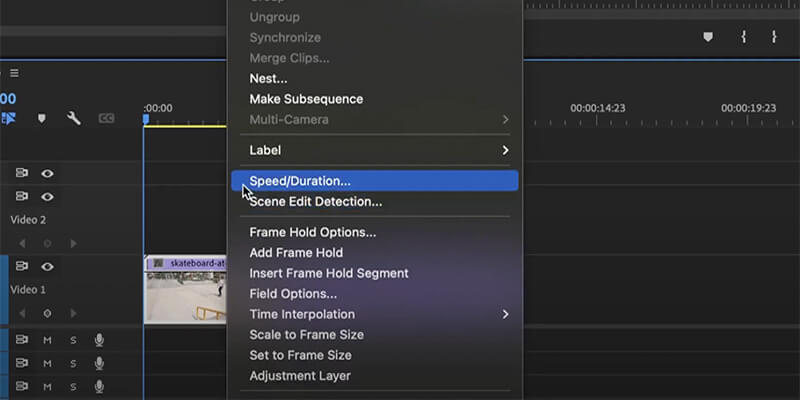
FPS-Einstellungen
Unsere Augen sehen normale Bewegungen mit 24 Bildern pro Sekunde (FPS). Wenn Sie mit 60 FPS aufnehmen, können Sie die Geschwindigkeit leicht um die Hälfte verringern, ohne dass die Bewegung abgehackt aussieht. Wenn Sie die Bewegung jedoch noch weiter verlangsamen möchten, benötigen Sie eine höhere FPS, um eine flüssige Bewegung zu erhalten.
Wenn Sie eine Superzeitlupe wünschen, aber nicht über die nötigen Bilder verfügen, ändern Sie hier die "Zeitinterpolation" in "Optischer Fluss". Vergessen Sie auch nicht, Ihre Sequenzeinstellungen auf 24 FPS zu belassen.
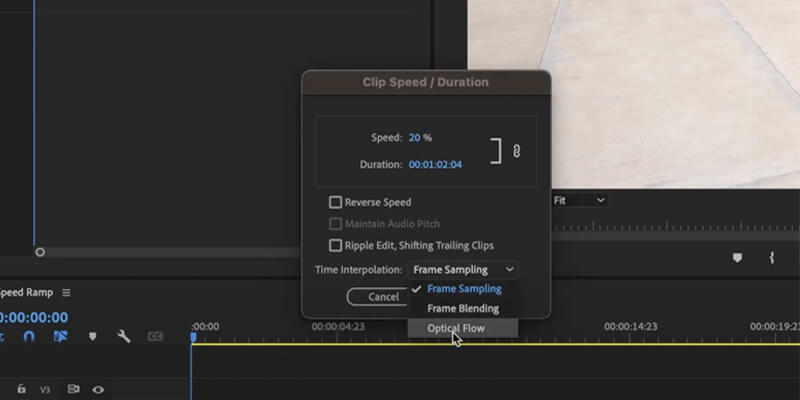
4K 60 FPS Filmmaterial übertragen
Verwenden Sie MASV, um große Videodateien über die Cloud zu senden.
Wie erstellt man eine Geschwindigkeitsrampe?
Um eine Geschwindigkeitsrampe zu erstellen, klicken Sie mit der rechten Maustaste auf Ihren Clip und gehen Sie unten auf :
Clip-Keyframes anzeigen" > "Zeit-Remapping" > Geschwindigkeit.
Sie sollten eine dicke weiße Linie auf Ihrem Clip sehen. Wenn diese weiße Linie sichtbar ist, bedeutet dies, dass die untere dünnere Linie zur Steuerung und Änderung der Geschwindigkeit anstelle der Deckkraft verwendet werden kann.
Ziehen Sie ihn nach unten, um das Filmmaterial zu verlangsamen, ziehen Sie ihn nach oben, um es zu beschleunigen. Um diesen Übergang fließend zu gestalten, erzeugen Sie mit CMND/CTRL + Klick auf die dünne weiße Linie einen Keyframe. Greifen Sie einfach den Keyframe und ziehen Sie ihn zur Seite.
Dadurch wird eine physische Rampe erzeugt, die von einer Geschwindigkeit zur anderen führt. Klicken Sie auf den Keyframe und ein blauer Punkt mit Linien erscheint in der Mitte der Rampe. Wenn Sie ihn auch ziehen, können Sie die Steilheit der Rampe glätten.
Sie können die Geschwindigkeitsrampe weiter optimieren, indem Sie die Keyframes verschieben, um die Dauer des Übergangs anzupassen, und verschiedene Geschwindigkeiten ausprobieren, um den gewünschten Effekt zu erzielen.
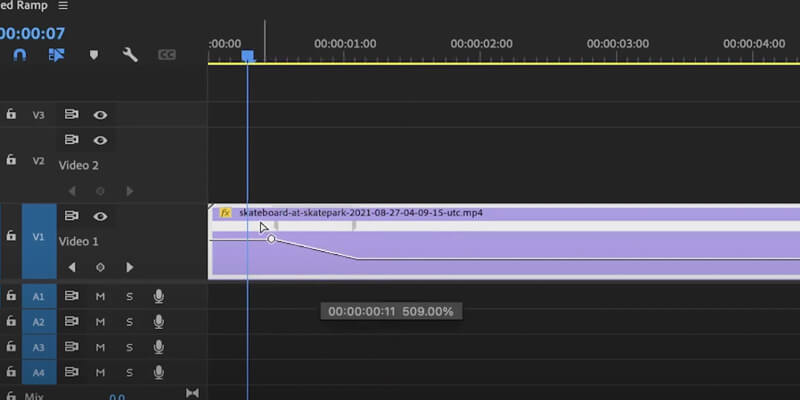
Wenn Sie Ihr Video fertiggestellt haben, können Sie MASV nutzen, um Ihre Bewertungen oder endgültigen Lieferungen an jeden beliebigen Ort auf der Welt zu senden. Dies ist der schnellste Weg, um Rohmaterial liefern und all die riesigen Mediendateien, die im Moment auf Ihrer Festplatte Platz wegnehmen. Für MASV anmelden kostenlos und erhalten Sie jeden Monat 10 GB gratis, die Sie für Ihre nächsten Überweisungen verwenden können.
Große Dateien heute versenden
Holen Sie sich jeden Monat 10 GB zur kostenlosen Nutzung mit dem schnellsten derzeit verfügbaren Dienst für die Übertragung großer Dateien, MASV.